- Autor Abigail Brown [email protected].
- Public 2023-12-17 06:49.
- Zadnja promjena 2025-01-24 12:11.
Što treba znati
- Upišite WIN+E ili odaberite ikonu mape na programskoj traci.
- Alternativno, desnom tipkom miša kliknite Start, odaberite File Explorer.
- File Explorer samo je drugo ime za Windows Explorer.
Ovaj članak objašnjava sve različite načine na koje možete otvoriti File Explorer u sustavu Windows 11, plus što znači File Explorer u odnosu na Windows Explorer.
Kako otvoriti File Explorer u sustavu Windows 11
Najbrži način za pokretanje File Explorera je pomoću vaše tipkovnice: WIN+E. Međutim, postoje i prečaci na zaslonu i druge tehnike koje rade jednako dobro.
Prečaci programske trake
Postoje dva prečaca za File Explorer kojima se može pristupiti izravno sa programske trake:
- Odaberite ikonu mape.
- Desnom tipkom miša kliknite gumb Start i odaberite File Explorer.
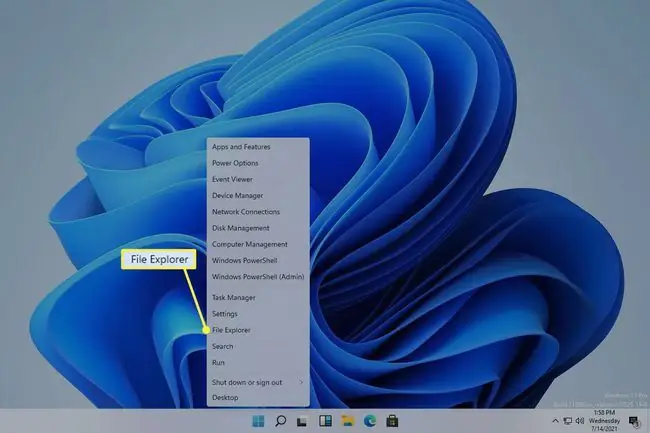
Traži to
Druga metoda je traženje, što je zgodno ako ne koristite miš. Samo pritisnite tipku WIN, upišite explorer, a zatim pritisnite Enter.
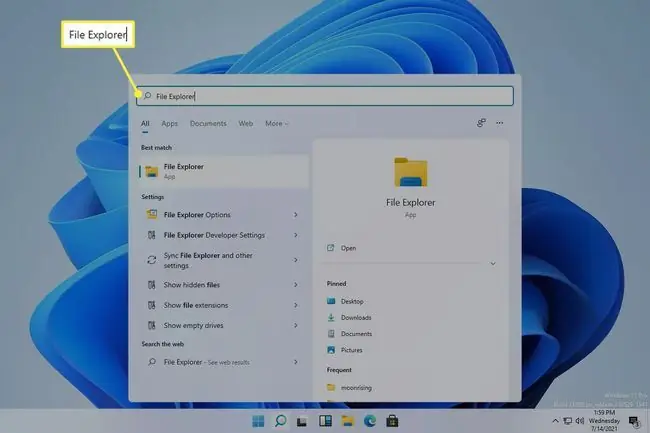
Naredbeni redak
Iako vjerojatno nije prvi izbor većine ljudi, drugi način za otvaranje File Explorera u sustavu Windows 11 je putem naredbe explorer. Radi u naredbenom retku, Upravitelju zadataka, dijaloškom okviru Pokreni i Windows PowerShell.
Ovu ćete metodu vjerojatno ikada koristiti samo ako ste već u alatu naredbenog retka ili ako Windows ne radi do te mjere da je korištenje naredbi vaš jedini put naprijed.
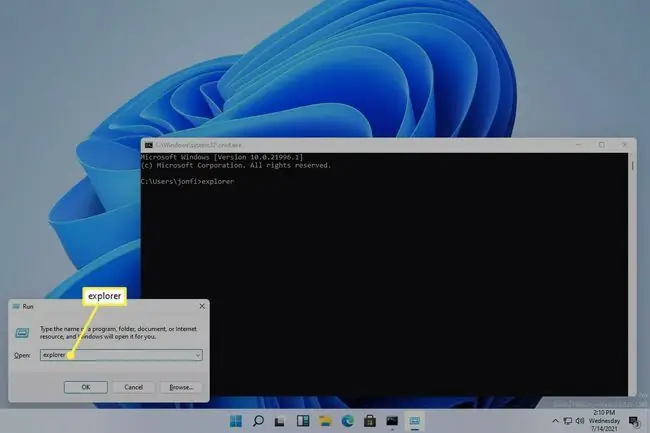
Nedostaje File Explorer?
File Explorer zapravo ne može nikamo otići. U najboljem slučaju, možda nećete imati brzi pristup do njega putem prečaca, ali još uvijek je na vašem računalu. Ne morate preuzimati File Explorer niti ga ponovno instalirati.
Umjesto toga, ako programskoj traci sustava Windows 11 nedostaje ikona mape, možete je lako vratiti. Za razliku od nekih stavki programske trake, unutar postavki ne postoji opcija koja kontrolira njezinu vidljivost. Umjesto toga, trebate otvoriti File Explorer pomoću bilo koje od gore objašnjenih metoda, a zatim ga ponovno "prikvačiti" na programsku traku.
Na primjer, pritisnite WIN+E da pronađete File Explorer, a zatim desnom tipkom miša kliknite ikonu i odaberite Prikvači na programsku traku.
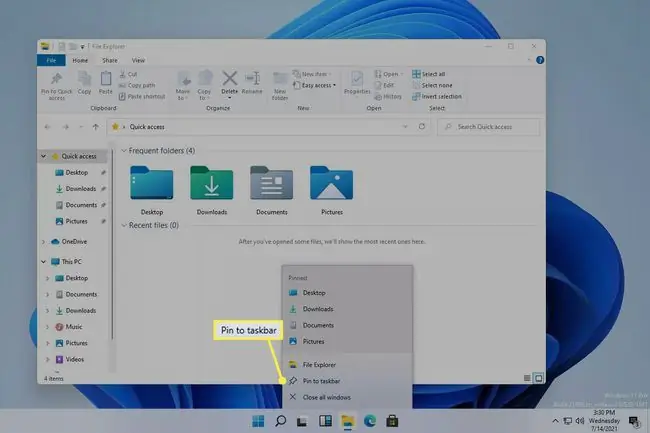
Ako ga želite moći otvoriti preko prečaca izbornika Start, možete i to učiniti. Prema zadanim postavkama, nema ga, ali ga je vrlo lako dodati.
Nakon dovršetka donjih koraka, mala mapa poput ove pojavit će se na dnu izbornika Start.
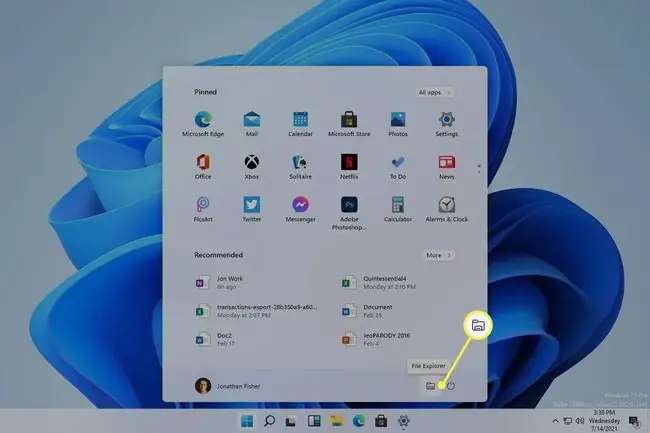
- Otvorite Postavke desnim klikom na gumb Start i odabirom Postavke. Prečac WIN+I također radi.
- Idite na Personalization > Start > Odaberite koje će se mape pojaviti na Start.
-
Odaberite gumb pokraj File Explorer da biste ga omogućili.

Image
Razlika između Windows Explorera i File Explorera
Osim vizualnog redizajna, Windows Explorer i File Explorer odnose se na isti alat. Windows 8 uveo je promjenu naziva, pa se od te verzije upravitelj datoteka zove File Explorer. Međutim, većina gore spomenutih tehnika također će otvoriti Windows Explorer, budući da imaju istu funkciju.
Ako želite biti dosljedni, Windows Explorer se tehnički odnosi na starije verzije Windowsa. Međutim, možete ih koristiti naizmjenično jer jedini put kada trebate uputiti na proces koji kontrolira File Explorer ili Windows Explorer je putem njegove naredbe (explorer), koja je ista čak i u starijim verzijama Windowsa.
FAQ
Zašto se Windows 11 File Explorer stalno ruši?
Datotečni sustav Windows mogao bi imati oštećene podatke ili datoteke. Očistite predmemoriju sustava i pokrenite SFC /Scannow za popravak oštećenih Windows datoteka.
Ima li Windows 11 File Explorer kartice?
Ne. Ako više volite sučelje s karticama ranijih verzija, instalirajte prilagođeni preglednik datoteka treće strane za Windows 11.
Kako promijeniti mjesto preuzimanja datoteka u sustavu Windows 11?
U File Exploreru desnom tipkom miša kliknite mapu Preuzimanja i odaberite Svojstva. U izborniku Svojstva idite na karticu Lokacija i odaberite Premjesti kako biste odabrali gdje želite da se preuzete datoteke spremaju.






